-
Cómo dar formato a números de página en Word
-
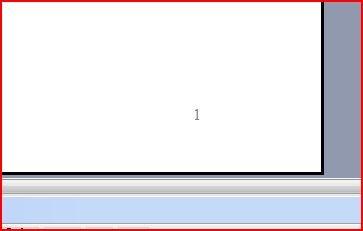
Adición de números de página a un documento de Word puede ser muy útil, sobre todo si va a crear una larga uno con una tabla de contenidos y varias secciones. Los números de página pueden seguir de forma secuencial a lo largo de un documento o detener y reiniciar de nuevo en una nueva sección. Puede colocar los números de página en el encabezado, pie de página o en otra parte del documento. También puede personalizar el formato de número para que se adapte mejor al documento siguiendo estos pasos.Instrucciones
1 Abra Microsoft Word y abrir un documento existente a la que desea agregar y números de página formato o abrir un nuevo documento de Word en blanco a la que desea agregar numeración.
2 Haga clic en "Insertar" en la barra de herramientas y haga clic en "Números de página." El cuadro de diálogo "Números de página" se abrirá. Elegir si desea que el número colocado en la parte superior o inferior de la página y luego elija si desea que los números en el lado izquierdo, lado derecho, centradas en la página o elegir dentro o fuera de si va a imprimir un documento en forma de libro; estos dos últimos se imprimirán todos los números hacia la "unión", o cerca del borde exterior de cada página.
3 Haga clic en el botón "Formato". El cuadro de diálogo "Formato de número de página" se abrirá. Elija entre el número de opciones en el menú desplegable de formato. También puede optar por incluir números de capítulo, continuar la numeración en una nueva sección o empezar en un número diferente. Haga clic en "Aceptar" para cerrar el cuadro de diálogo "Formato de página" y haga clic en "Aceptar" de nuevo para cerrar el cuadro "Número de página".
4 Haga clic en "Ver" en la barra de herramientas y haga clic en "Encabezado y pie de página". Haga clic en el área de encabezado o pie de página en la que desea colocar sus números. Haga clic en el botón "Insertar texto automático" en la barra de herramientas "Encabezado y pie de página" y haga clic en "Página X de Y" para dar formato a los números con el número de página actual y el número total de páginas.
5 Seleccione el número de página, haga clic y elegir la opción "Fuente". En el cuadro de diálogo "Fuente", puede dar formato al estilo de fuente, tamaño, color y cualquier otro efecto que desea aplicar a su numeración.
